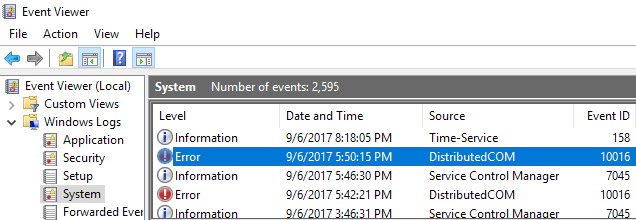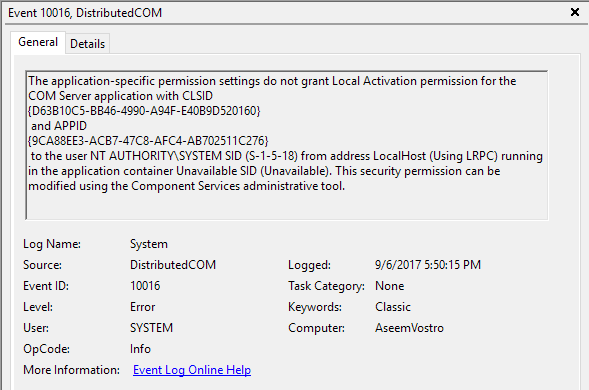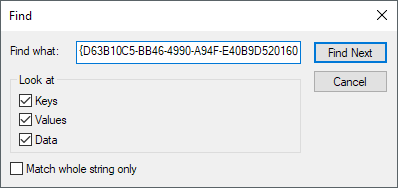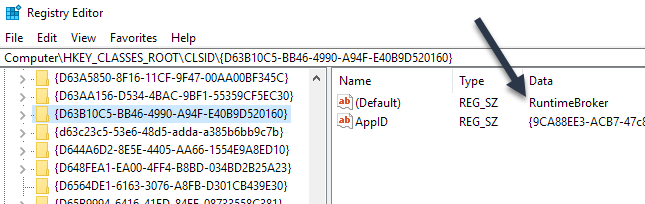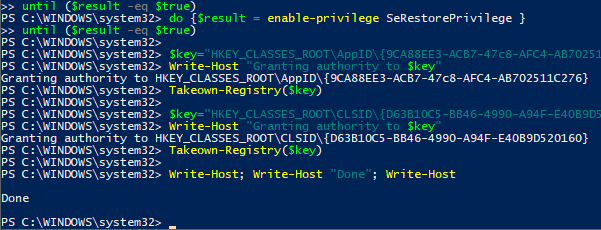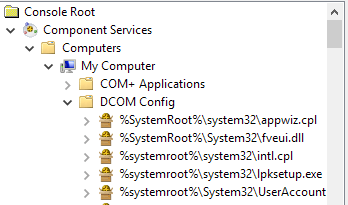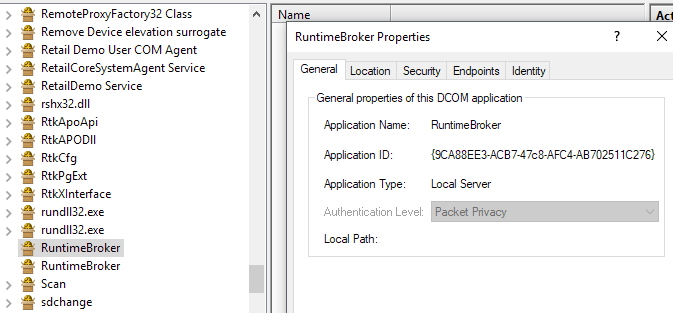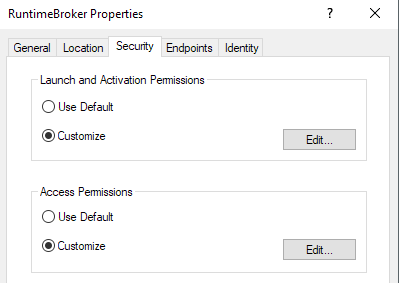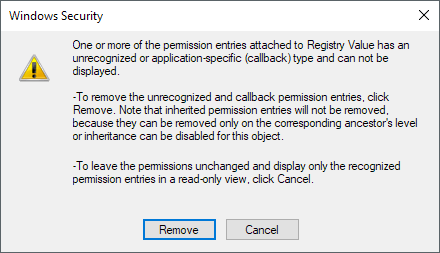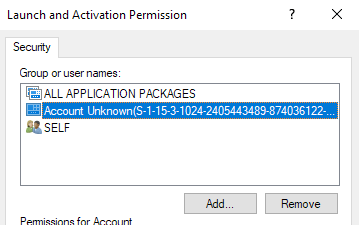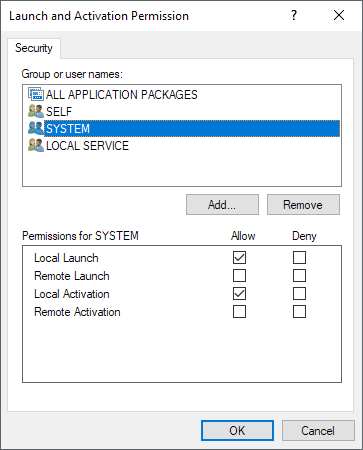Být velkým tech geekem, nenávidím, když nefunguje stroj Windows bez problémů. Myslím, že pokud nemohu počítač pracovat dokonale, pak jaký technický člověk jsem? Je zřejmé, že snažení všeho do práce dokonale znamená vynaložit spoustu problémů s opravou času, které pravděpodobně nezpůsobí žádné závažné problémy s mým systémem. Je však stále zábavné a hodně se naučíte. V tomto článku mluvím o opravě chyby, která se objeví v Prohlížeči událostí souvisejícím s DistributedCOM. Všiml jsem si, že v mém záznamu Systémnemám jiné chyby, než každý den s ID události 10016. Základní chybová zpráva byla stejná:
The application-specific permission settings do not grant Local Activation permission for the COM Server application
Také bylo uvedeno CLSID, APPID, a něco o úpravě oprávnění pomocí komponentních služeb.
Po přečtení některých hustých příspěvků na fórum jsem tuto chybu opravil tak, delší doba se objevila v Prohlížeči událostí. Je to docela proces, takže se ujistěte, že máte ještě před spuštěním hodinu nebo dvě.
Krok 1 - Zkontrolujte proces
První věc, kterou musíme udělat, je zjistit který proces nebo služba je spojena s identifikací CLASS ID uvedenou v chybě. Chcete-li to provést, pokračujte a zkopírujte CLSID uvedený v popisu události. V mém případě to začalo s {D63B10C5). Ujistěte se, že jste zkopírovali i kudrnaté závorky.
Nyní je třeba otevřít editor registru kliknutím na tlačítko Start a zadáním příkazu regedit. Po otevření editoru registru klikněte na Upravita potom na Najít. Pokračujte a vložte CLSID do vyhledávacího pole a stiskněte klávesu Enter.
Po nějaké době byste měli získat výsledek pod HK_CLASSES_ROOT \ CLSID. Na pravé straně by měla mít dvě klávesy a v Výchozíby měl být uveden název služby. V mém případě a pravděpodobně také vaše by měla být RuntimeBroker.
AppID by měl také odpovídat tomu, co je uvedeno v chybové zprávě. Dále musíme spustit skript, abychom mohli pro tuto službu provést změny oprávnění v komponentových službách.
Krok 2 - spuštění skriptu PowerShell
Chcete-li tento problém vyřešit, musíte upravit některé oprávnění v Component Services pro RuntimeBroker, ale předtím, než to můžeme udělat, musíme spustit skript, který nám umožní provést tyto změny.
Chcete-li spustit funkci PowerShell jako správce, musíte kliknout na Startzadejte powershella potom klikněte pravým tlačítkem na výsledek a vyberte Spustit jako správce.
Nyní pokračujte a stáhněte textový soubor připojený zde a zkopírujte celý kód a vložte jej do okna PowerShell (pokud kliknete pravým tlačítkem myši v okně PowerShell , bude to vložit vše, co je v schránce). Poté stiskněte Entera uvidíte slovo Hotovovytištěno.
Krok 3 - Otevření komponentních služeb
Otevřete Součástové službystejně jako v aplikaci PowerShell v kroku 2. Klepněte na tlačítko Start a zadejte služby komponent. Tento program nemusíte spouštět jako správce. Až se tam dostanete do následujícího umístění:
Component Services - Computers - My Computer - DCOM Config
Přejděte dolů, / strong>. V mém případě byly dva z nich! Jak víte, který z nich je uvedený v chybě?
Klepněte pravým tlačítkem na každý z nich a vyberte silný>. Na kartě Obecnéuvidíte ID aplikace, která by měla odpovídat identifikátoru AppID z chybové zprávy. Pokud dochází k chybě v Prohlížeči událostí s identifikátorem 10016 a více než jedním CLSID, může se stát, že oba RuntimeBrokers musí být opraveny. V mém případě jsem musel opravit pouze jednu.
Krok 4 - Správná oprávnění
Konečně je třeba upravit oprávnění. Zatímco v okně Vlastnosti RuntimeBroker klikněte na kartu Zabezpečení.
Upravitv části Povolení spouštění a aktivaceby mělo být možné kliknout. Pokud je šedý, skript PowerShell se nesprávně zobrazoval. Když kliknete na editovat, může se vám zobrazit upřednostňované dialogové okno s upozorněním na nerozpoznané oprávnění.
Zde nechcete klikat na <>Odstranit. Jednoduše klikněte na tlačítko Zrušit. Nyní se zobrazí seznam výchozích účtů a může se také zobrazit seznam Neznámý účet.
chcete, abyste nezapojili účet Neznámý účettak, jak je. Neodstraňujte jej. V tomto okamžiku byste měli nechat VŠECHNY APLIKAČNÍ BALENÍa SELF. Nyní musíme přidat dva účty. Klikněte na Přidata zadejte Systéma klikněte na Kontrola jmen. Klikněte na OKa tento účet přidejte do seznamu.
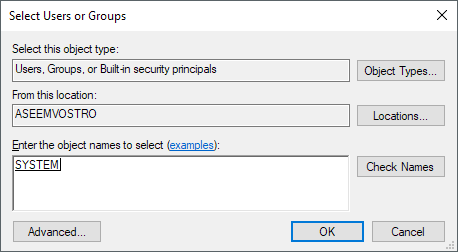 znovu a tentokrát zadejte Místní službaa postupujte podle stejných kroků.
znovu a tentokrát zadejte Místní službaa postupujte podle stejných kroků.
na ně najednou a zaškrtněte políčka Místní spuštěnía Místní aktivacev části Povolit. To je o tom! Nyní pokračujte a restartujte počítač a neměli byste již vidět tuto chybu v protokolu událostí. Užijte si!